رایانه ها چنان در زندگی ما ریشه دوانده اند که تصور جهانی بدون آنها به سادگی غیرممکن است. با وجود این ، بسیاری از کاربران نمی دانند که چگونه از "اسب آهنین" خود مراقبت کنند. به عنوان مثال ، همه نمی دانند که چگونه درایو C را تمیز کنند. این مقاله به شما کمک می کند تا خلا knowledge دانش را پر کنید.
پر کردن دیسک سیستم می تواند منجر به ایجاد مشکلاتی شود. اگر فضای درایو C کم باشد ، مشکلات زیر ممکن است رخ دهد:
- شما نمی توانید برنامه های جدید نصب کنید.
- جایی برای به روزرسانی سیستم عامل وجود ندارد.
- سرعت کامپیوتر کند می شود.
اولین مشکل را می توان به راحتی حل کرد. اگر فضای کافی روی درایو C وجود ندارد ، پس می توانید برنامه های جدید را در سایر پارتیشن ها (D ، E و غیره) نصب کنید. اما نکته دوم و سوم چطور؟ تنها یک راه وجود دارد - شما باید دیسک سیستم را تمیز کنید. چگونه می توان این کار را انجام داد؟ چگونه فضای درایو C را آزاد کنم؟ پاسخ را می توان در این مقاله یافت.
چگونه می توان فضای درایو سیستم را آزاد کرد؟
بسیاری از مردم تصور نمی کنند که چگونه درایو C محلی را تمیز کنند. مردم به اشتباه فکر می کنند این کار بسیار دشوار است. تمیز کردن رایانه شما روندی سریع و آسان است که نیازی به دانش تخصصی فناوری اطلاعات ندارد. با این حال ، نباید از این روش غافل شد. دیسک سیستم باید حداقل یک بار در ماه تمیز شود.
روش های زیادی برای پاکسازی کامپیوتر از ناخواسته وجود دارد. ما در این مقاله موثرترین را در نظر خواهیم گرفت. قبل از شروع ، لازم به ذکر است که از روشهای زیر می توان برای پاک کردن درایو C از ناخواسته در ویندوز 10 ، ویندوز 7 و سایر نسخه های این سیستم عامل استفاده کرد.
حذف برنامه های غیرضروری به صورت دستی
البته ، نرم افزار بیشترین فضا را اشغال می کند. بنابراین ، هنگامی که نیاز به پاک کردن درایو C از زباله دارید ، اول از همه ، باید به نرم افزار توجه کنید.
چگونه درایو C را از پرونده های غیرضروری پاک کنیم؟ برای حذف برنامه ، باید از داخلی استفاده کنید ابزار ویندوز... برای راه اندازی آن ، باید وارد منوی "Start" شوید و "Control Panel" را در تب کشویی انتخاب کنید. سپس باید به قسمت "حذف برنامه ها" بروید.
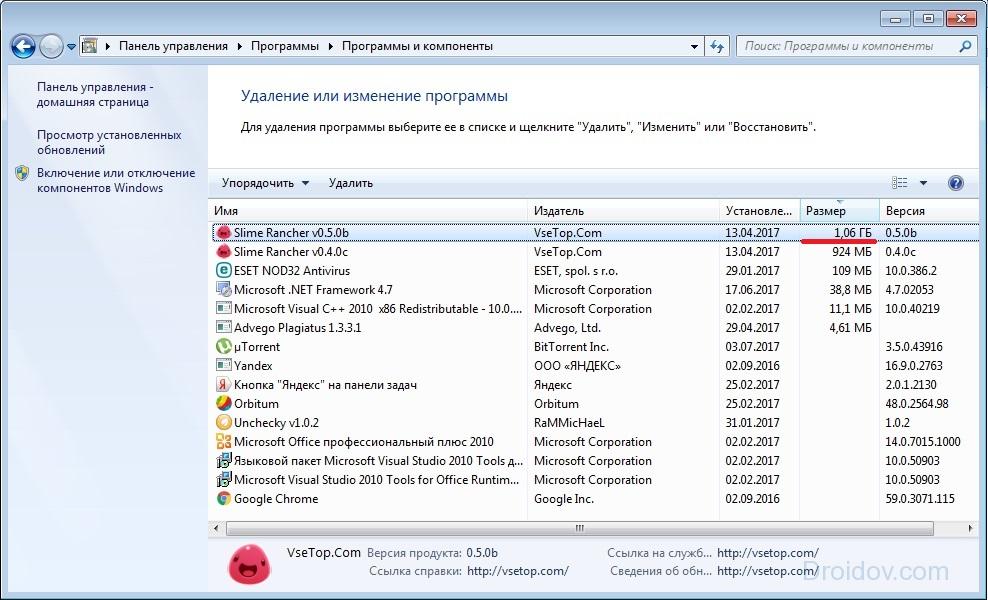
پنجره جدیدی شامل اطلاعات مربوط به همه برنامه هایی که در رایانه هستند باز می شود. آنها را می توان براساس اندازه ، تاریخ یا عنوان مرتب کرد. چه چیزی قابل حذف است؟ اول از همه ، نرم افزاری که به هیچ وجه استفاده نمی شود ، در معرض حذف نصب است. به عنوان یک قاعده ، این ها بازی های کامل هستند. به منظور حذف برنامه ، با RMB بر روی آن کلیک کنید ، پس از آن برگه مربوطه ظاهر می شود.
داخلی برنامه ویندوز
با استفاده از استاندارد می توانید رایانه خود را از زباله آزاد کنید برنامه های کاربردی ویندوز... این کار خیلی ساده انجام می شود. شما باید به "Computer" بروید و RMB را روی دیسک مورد نظر برای پاک کردن کلیک کنید. در لیست کشویی ، روی مورد "Properties" کلیک کنید ، پس از آن پنجره جدیدی با اطلاعات مربوط به پارتیشن حافظه باز می شود. ما به برگه "عمومی" علاقه مند هستیم. به آنجا می رویم و بر روی دکمه "پاکسازی دیسک" کلیک می کنیم.
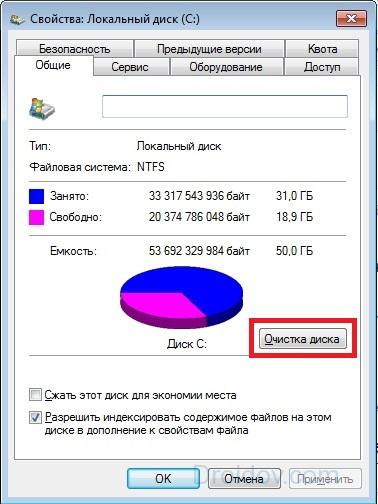
ابزار داخلی شروع به تجزیه و تحلیل داده ها و جستجوی فایلهای غیر ضروری می کند. این کار زمان مشخصی را می گیرد. پس از آنکه این برنامه حافظه کامپیوتر را تجزیه و تحلیل کرد ، لیستی از فایلهای غیرضروری را نمایش می دهد. آنها باید علامت زده شوند و سپس "تأیید" را کلیک کنید.

از این طریق نمی توانید حافظه زیادی آزاد کنید ، اما می توانید چند ده مگابایت برنده شوید.
پرونده های موقت
برای انجام نصب یا به روزرسانی صحیح برنامه ها ، آنتی ویروس ها و غیره پرونده های موقت در رایانه ایجاد می شوند. سیستم عامل آنها را در پوشه Temp که روی درایو C قرار دارد ذخیره می کند. برای کار روزانه برنامه نیازی به پرونده های موقت نیست. بنابراین ، نرم افزاری که از منابع میانی استفاده می کند ، پس از اتمام نصب یا به روزرسانی در حالت خودکار ، آنها را حذف می کند.
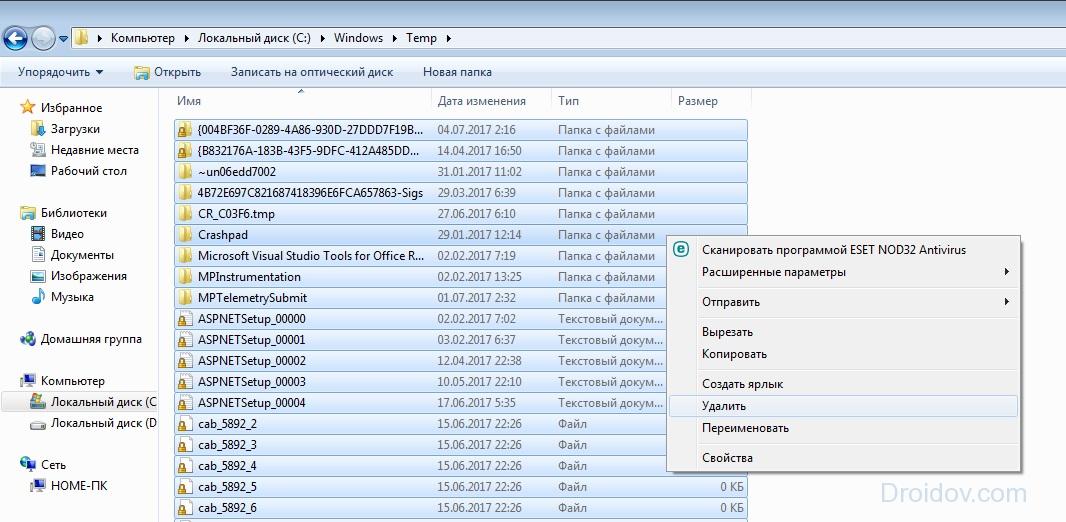
با این حال ، گاهی اوقات خرابی رخ می دهد که از حذف پرونده های موقت جلوگیری می کند. این منجر به این واقعیت می شود که پوشه Temp به تدریج مسدود شده و فضای بیشتری را بر روی دیسک سیستم اشغال می کند. برای رفع این مشکل ، باید به طور دستی پرونده های میانی را حذف کنید. این کار خیلی ساده انجام می شود. شما باید به پوشه Temp بروید ، که در "Computer"\u003e Drive C\u003e قرار دارد پوشه ویندوز... برای آزاد کردن حافظه در درایو C ، باید محتوای این پوشه را حذف نصب کنید.
![]()
در ویندوز 10 ، ویندوز 7 و سایر نسخه های سیستم عامل ، دو پوشه برای ذخیره سازی پرونده های موقت وجود دارد. از طریق منوی "شروع" می توانید به مورد دوم بروید. شما فقط باید عبارت جستجو٪ Temp٪ را وارد کنید. پوشه باید باز و تمیز شود. لازم به ذکر است که گاهی اوقات سیستم عامل ممکن است اخطار عدم پاک شدن برخی از پرونده ها را صادر کند. این نشان می دهد که در حال حاضر توسط برخی برنامه ها از آنها استفاده می شود. اگر چنین پیامی ظاهر شد ، فقط کافیست روی دکمه "پرش" کلیک کنید.
"سبد"
"سطل زباله" یک پوشه ویژه است که ذخیره سازی موقتی برای آن است پرونده های پاک شده... هر آنچه در آنجا ذخیره می شود حافظه کامپیوتر را اشغال می کند. بنابراین ، "سبد" باید هر از چند گاهی تمیز شود. برای انجام این کار ، باید بر روی پوشه کلیک راست کرده و روی مورد "خالی سطل زباله" در لیست کشویی کلیک کنید. پس از آن ، پوشه از زباله ها آزاد می شود و حافظه بیشتری در درایو C وجود دارد.
"بارگیری"
کاربران اغلب فیلم ها ، موسیقی ، بازی ها را از طریق مرورگر استاندارد بارگیری می کنند. پرونده ها از اینترنت به طور خودکار در پوشه Downloads ذخیره می شوند. و همانطور که می دانید روی درایو C قرار دارد. اگر کاربر اغلب برخی از پرونده ها را از اینترنت بارگیری می کند ، فضای دیسک آزاد خیلی زود خشک می شود. برای جلوگیری از گرفتگی درایو C ، باید هر از چند گاهی پوشه بوت را برای وجود پرونده های بزرگ بررسی کنید. 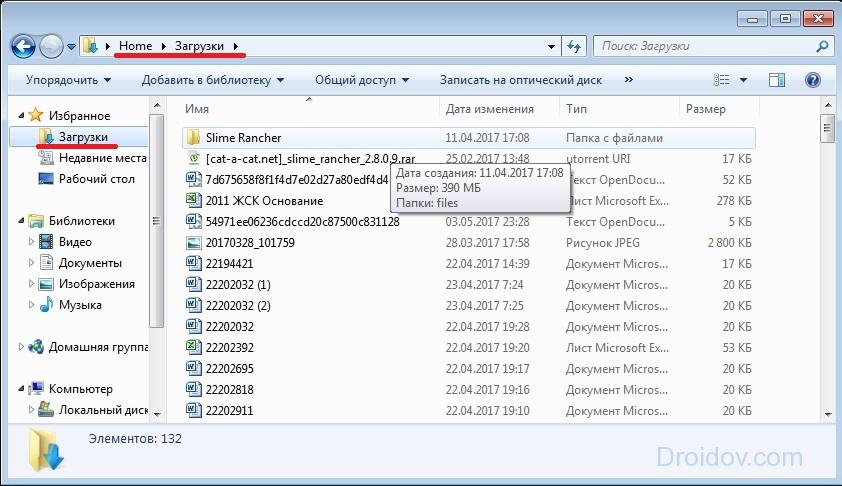
شما باید "Computer" را باز کرده و به "Downloads" بروید.
شما باید پوشه مورد نظر را بررسی کنید پرونده های بزرگ و در صورت وجود ، آنها باید حذف شوند یا به دیسک دیگری منتقل شوند.
فایل پیجینگ
یک فایل صفحه بندی در ویندوز وجود دارد. چه تاثیری بر حافظه دارد و چرا به آن نیاز دارد؟ گاهی اوقات سیستم RAM کافی برای انجام برخی عملیات را ندارد. در چنین مواردی ، پرونده مقدار مشخصی از حافظه دائمی را از دیسک می گیرد و از آن به عنوان حافظه عملیاتی استفاده می کند.
برای آزاد کردن درایو C ، باید فایل paging منابع را به جای دیگری منتقل کند. باید به پوشه "Computer" بروید و سپس RMB را کلیک کنید. در برگه ای که ظاهر می شود ، روی "Properties" کلیک کنید. یک پنجره ظاهر می شود در آن "پارامترهای اضافی سیستم" را باز می کنیم.
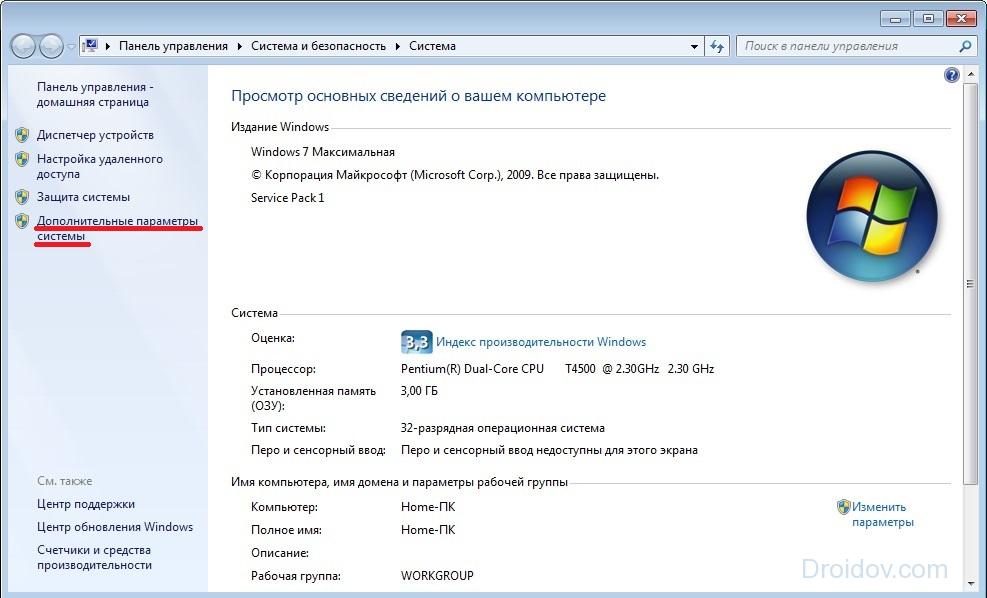
سپس بر روی "گزینه ها" کلیک کنید.
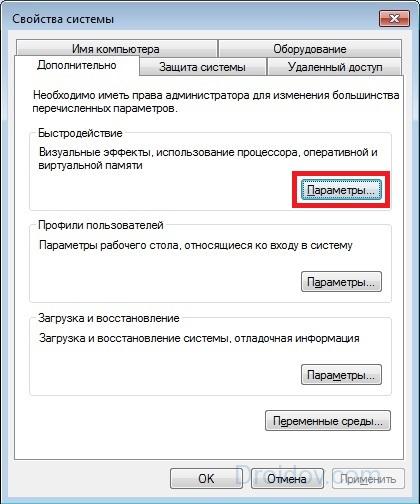
در پنجره جدید ، به بخش "اضافی" بروید و روی "تغییر" کلیک کنید.
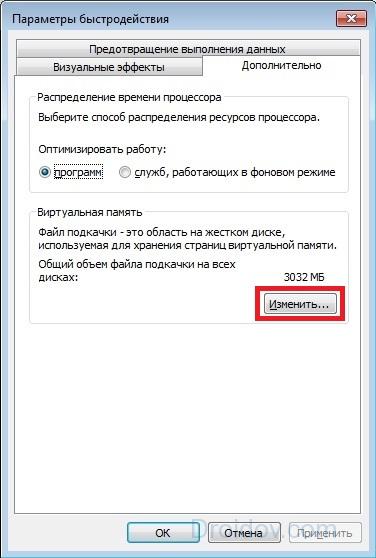
دیسکی را که فایل صفحه بندی از آن حافظه می گیرد ، نصب کنید. این کار به صورت زیر انجام می شود. درایو C را انتخاب کرده و علامت تیک را در مقابل ویژگی "بدون فایل صفحه بندی" قرار دهید. برای تأیید ، بر روی دکمه "تنظیم" کلیک کنید. با دیسک دیگر ، عکس این عمل را انجام می دهیم و ویژگی "اندازه سیستم" را علامت گذاری می کنیم.

اگر پنجره اجازه تغییر خصوصیات را نمی دهد (قسمت دارای دیسک برجسته کم نور است) ، علامت مربع کنار گزینه "انتخاب خودکار اندازه صفحه بندی صفحه" را بردارید.
خواب زمستانی
برای صرفه جویی در فضای درایو C ، می توانید خواب زمستانی را در رایانه خود خاموش کنید. نیاز به فعال سازی خط فرمان (ترکیبی Win + R) و در آن بنویسید: powercfg.exe –h خاموش. Enter را فشار می دهیم و voila - خواب زمستانی غیرفعال است. پس از راه اندازی مجدد کامپیوتر ، ممکن است متوجه شوید که کمی بیشتر حافظه بر روی دیسک سیستم وجود دارد.
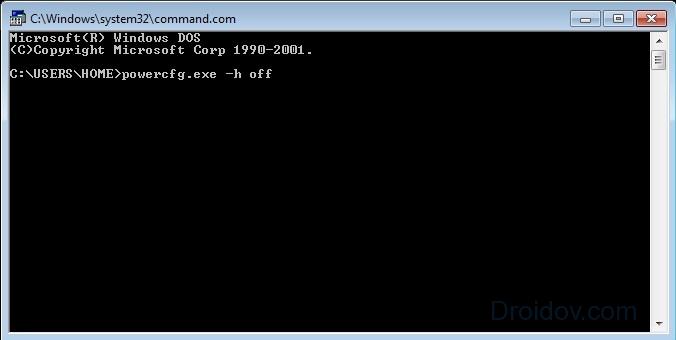
با این حال ، اگر کاملاً ضروری نیست ، بهتر است حالت خواب زمستانی را خاموش نکنید. این یک ویژگی فوق العاده مفید است که به شما امکان می دهد کار را زودتر بازیابی کنید. اجرای برنامه هاحتی اگر کامپیوتر خاموش باشد. برای فعال سازی خواب زمستانی ، در کنسول باید دستور powercfg.exe –h را در آن بنویسید و رایانه را مجدداً راه اندازی کنید.
نقاط کنترل
پس از تغییرات مختلف در سیستم (بروزرسانی درایورها ، نصب جدید) ، ایست های بازرسی ایجاد می شوند نرم افزار و غیره.). آنها به شما امکان می دهند در صورت بروز هرگونه مشکل سیستم را دوباره برگردانید. اما باید هزینه این فرصت را بپردازید حافظه سیستم... برای آزاد کردن درایو C می توانید ایست های بازرسی را حذف کنید. با این کار می توانید چند مگابایت حافظه داشته باشید. در این ویدئو ، می توانید یاد بگیرید که چگونه نقاط بازیابی را حذف کنید و بنابراین درایو محلی C را تمیز کنید:
خروجی
حافظه روی درایو C خیلی زود مسدود می شود. این می تواند مشکلات زیادی ایجاد کند. برای جلوگیری از بروز مشکل ، باید هر از چند گاهی میزان فضای خالی را کنترل کرده و دیسک سیستم را تمیز کنید. تمیز کردن درایو C تأثیر مثبتی در عملکرد رایانه شما دارد و زمان زیادی نمی برد. روش های رایگان بسیاری برای آزاد سازی فضای دیسک وجود دارد که مملو از حافظه است. علاوه بر این ، این روش ها در تمام سیستم عامل های مایکروسافت یکسان هستند. یعنی تمیز کردن دیسک در ویندوز 10 ، ویندوز 7 ، ویندوز XP ، ویندوز ویستا یکسان است.
در تماس با
نحوه تمیز کردن کامپیوتر ، لپ تاپ از آوار و برنامه های غیرضروری?
چگونه کامپیوتر ، لپ تاپ ، تلفن هوشمند یا رایانه لوحی خود را از برنامه های غیرضروری و آوار پاک کنیم.
دیر یا زود ، کاربران رایانه یا لپ تاپ با نیاز به پاک کردن هارد دیسک از برنامه های غیر ضروری ، پرونده هایی که کامپیوتر را مسدود می کنند ، مواجه می شوند. برای این شاید چندین دلیل وجود داشته باشد.
به عنوان مثال ، رایانه شما سرعت زیادی را کاهش می دهد. می تواند به دلیل تکه تکه شدن زیاد و درصد کم ایجاد شود فضای خالی در C: درایو (یا هر دستگاه دیگر). برای انجام عملیات سیستم مقدار مشخصی از فضای دیسک مورد نیاز است ، اگر این فضای کافی نباشد ، لپ تاپ یا رایانه ممکن است کندتر از حد معمول کار کنند. مطلوب است که بیش از 10٪ از فضای دیسک سخت همیشه آزاد باشد. در این مقاله من به شما می گویم که چگونه دیسک را از پرونده های غیر ضروری پاک کنید.
چگونه می توان یک دیسک را از آن تمیز کرد؟ بعضی اوقات باید چیزی را روی رایانه یا لپ تاپ خود ضبط کنید و فضای خالی وجود ندارد. در موارد شدید ، ویندوز پیام سیستمی را نشان می دهد که تقریباً فضای دیسک باقیمانده است.
برای پاک کردن صحیح رایانه از سطل زباله ، باید خودتان تعیین کنید که کدام برنامه ها و م componentsلفه ها را لازم دارید و بدون کدام پرونده ها ، فیلم ها و سایر داده ها می توانید انجام دهید.
نحوه حذف برنامه ها و پرونده های غیرضروری و آزاد سازی فضای دیسک در ویندوز.
برای تمیز کردن دیسک سخت در همه نسخه ها ، شروع از ویندوز XP (ویندوز 7 ، 8 ، 8.1) ، ابزاری با همین نام وجود دارد. با رفتن به منوی "شروع" - "لوازم جانبی" - "سیستم" می توانید برنامه "پاکسازی دیسک" را شروع کنید. تنها کاری که شما باید انجام دهید این است که با علامت زدن در جعبه ، پرونده هایی را که باید برای تمیز کردن انتخاب کنید ، انتخاب کنید. با این روش تا 5 گیگابایت فضای دیسک سخت در رایانه یا لپ تاپ شما آزاد می شود.
علاوه بر این ، می توانید حالت خواب زمستانی (خواب) را در ویندوز غیرفعال کنید ، این امر حدود 3 گیگابایت بیشتر آزاد می کند.
چگونه می توان با استفاده از CCleaner کامپیوتر خود را از برنامه های ناخواسته و غیرضروری پاک کرد.
اکثر روش موثر تمیز کردن - برنامه ای برای تمیز کردن رایانه از آوار. در مورد تمیز کردن رایانه شخصی خود از نرم افزارهای ناخواسته و غیرضروری ، ذکر نامش غیرممکن است برنامه رایگان CCleaner CCleaner یک رهبر شناخته شده در بین برنامه های تمیز کردن کامپیوتر شما از برنامه های غیر ضروری ، پرونده های موقت ، حافظه پنهان ، تاریخچه وب سایت و غیره است. این برنامه همچنین عملکرد رایانه شما را بهینه می کند ، بنابراین به شما کمک می کند تا حدودی به کار آن بپردازید و کامپیوتر را از ناخواسته ویندوز 7 پاک کنید.
همه ی آنچه شما احتیاج دارید .. است دانلود رایگان CCleaner از سایت رسمی... از اینجا: http://www.piriform.com/ccleaner/download/standard
استفاده از CCleaner به شما امکان می دهد 10 گیگابایت فضای دیسک سخت در لپ تاپ یا رایانه شخصی خود آزاد کنید.
برنامه های دیگر برای تمیز کردن رایانه های شخصی و لپ تاپ از نرم افزارهای ناخواسته و غیر ضروری.
برنامه های زیر همچنین به شما کمک می کند تا رایانه یا لپ تاپ خود را از زباله پاک کنید: "Norton Utilities" ، "WinUtilities" ، "TuneUp Utilities" ، "Ace Utilities" و غیره ببینید: نحوه پاک کردن رایانه خود از زباله به صورت رایگان و بدون ثبت نام. از آن می آموزید که چگونه کامپیوتر خود را از برنامه های غیرضروری پاک کنید.
همچنین به شما یادآوری می کنیم که پس از حذف پرونده های غیرضروری از دیسک ، توصیه می شود دیسک را از حالت جدا خارج کنید. برای انجام این کار ، به "Start" - "Standard" - "System Tools" - "Disk Defragmenter" بروید.
چگونه می توان فضای رایانه لوحی یا تلفن هوشمند Android خود را آزاد کرد.
برای پاک کردن حافظه داخلی تلفن یا سایر موارد دستگاه موبایل در Android ، باید برنامه ها ، بازی ها و پرونده های استفاده نشده یا غیرضروری را حذف کنید. اگر فضای کافی کافی برای نصب برنامه های apk ندارید ، می توانید برخی از برنامه ها ، بازی ها ، موسیقی یا فیلمها را به حافظه Flash ، کارت micro SD منتقل کنید.
یعنی اگر می خواهید بدون حذف هر چیزی فضا را آزاد کنید ، به کارت حافظه اضافی برای تلفن هوشمند یا رایانه لوحی Android خود احتیاج دارید.
بنابراین ، اکنون شما می دانید که چگونه لپ تاپ خود را از برنامه ها و پرونده های غیر ضروری پاک کنید.
اگر سوالی داشتید ، من در نظرات پاسخ می دهم!
اطلاعات بیشتر
تمیز کردن هارد دیسک کامپیوتر را می توان با استفاده از برنامه ها و برنامه های سیستم تولید کرد. آنها به شما امکان می دهند پرونده های موقتی را به طور خودکار حذف کنید ، به صورت دستی از اطلاعات غیرضروری خلاص شوید و همچنین تمام اطلاعات را کاملاً پاک کنید - انتخاب با شماست. برخی از انواع درایوهای خارجی - درایوهای فلش ، فلاپی دیسک ها ، درایوهای سخت خارجی نیز می توانند به این روش تمیز شوند ، در حالی که برخی دیگر - درایوهای CD / DVD - نیاز به استفاده از برنامه های اضافی دارند.
دستورالعمل ها
در صورت لزوم ، هر حجم دیسک را بدون استفاده پاک کنید سیستم عامل و برنامه های پرونده موقت ، پنجره ویژگی های آن درایو را باز کنید. برای این کار ، "Explorer" را شروع کنید ، روی نماد شی مورد نظر کلیک کنید کلیک راست و انتخاب کنید منوی زمینه خط "Properties".
در برگه Properties ، در کنار نمودار نشانگر فضای خالی و استفاده شده ، یک دکمه Disk Cleanup وجود دارد - روی آن کلیک کنید. هشداری در صفحه ظاهر می شود مبنی بر اینکه تکمیل لیست پرونده های غیرضروری ممکن است چند دقیقه طول بکشد. منتظر بمانید تا برنامه سیستم به پایان برسد.
در لیست پرونده هایی که در برگه "پاکسازی دیسک" از پنجره ای که پس از اتمام مراحل ظاهر می شود ، قرار می گیرد ، کادرهای مقابل آن دسته از پرونده ها را که برای شما مهم نیست ، علامت بزنید. با برجسته کردن هر سطر ، می توانید توضیحی در مورد هدف این گروه از پرونده ها بخوانید. مراحل تمیز کردن را با کلیک روی تأیید شروع کنید.
در همان پنجره ، یک برگه دیگر وجود دارد - "Advanced". به دو بخش تقسیم شده است که هر قسمت دارای یک دکمه Clear است. اگر می خواهید لیست برنامه های نصب شده را باز کنید و با حذف نصب برخی از آنها ، فضای دیسک را آزاد کنید ، روی یکی از موارد بالا کلیک کنید. برای دسترسی به لیست نقاط بازیابی ذخیره شده از پایین استفاده کنید - حذف موارد قدیمی و استفاده نشده نیز می تواند فضای دیسک آزاد را افزایش دهد.
اگر می خواهید از همه پرونده ها به طور کامل پاکسازی دیسک شود ، با کلیک روی نماد ، دستور "Format" را انتخاب کنید دیسک مورد نظر در پنجره "Explorer" با دکمه سمت راست ماوس کلیک کنید. این دستور پنجره تنظیمات عملیات را نمایش می دهد. در آن می توانید نوع آن را انتخاب کنید سیستم فایل و اندازه خوشه ، برچسب حجم را تنظیم کرده و فرمت سریع یا طولانی ، اما دقیق تر را انتخاب کنید
